컴퓨터는 다양한 작업들을 할 경우에는 CPU 온도가 높아지게 되는데요. 이럴때 얼마나 올라갔는지 궁금하게 됩니다. 많이 높게 될 경우에는 팬쿨러를 바꾸거나 너무 심하게 무리를 주는 프로그램을 종류해야 하기 때문입니다. 근데 하드웨어의 정보를 보는 프로그램들은 복잡하기 때문에 간편하게 CPU 온도만 볼 수 있는 프로그램을 찾는 분들이 있을 것입니다.
무료이기 때문에 포털에서 검색해서 쉽게 찾을 수 있고 설치하면 바로 직관적으로 온도를 볼 수 있기 때문에 편한 프로그램이라고 할 수 있습니다. 그러면 어떻게 검색을 해서 다운로드 받고 어떻게 보여주는지 알아보겠습니다.
네이버나 구글에서 < Core Temp >로 검색을 하게 되면 사이트를 바로 찾으실 수 있습니다. 네이버에서 소프트웨어 정보가 나오게 되면 더욱 편하겠지만 없다는 점은 살짝 아쉬운 부분입니다.
사이트에 들어가게 되면 첫페이지에서 다운로드 버튼을 보실 수 있는데요. 외국사이트이기 때문에 크롬브라우저나 툴바를 이용하여서 번역을 해서 보시면 정보를 보실 수 있습니다.
프로그램을 설치하고 실행을 하게 되면 위의 화면처럼 다른 프로그램과는 다르게 간편한 인터페이스를 보실 수 있습니다. 여기서 프로세서 정보에서는 CPU의 정보를 보실 수 있습니다.
아래에는 코어별로 CPU 온도를 실시간으로 확인을 하실 수 있습니다. 그리고 여기서 전력도 확인을 할 수 있기 때문에 CPU의 정확한 정보를 확인할 수 있다고 할 수 있습니다.
그리고 프로그램을 실행하게 되면 작업표시줄에서 백그라운드 프로그램을 볼 수 있는 것을 누르게 되면 위의 화면처럼 코어별로 온도를 실시간으로 확인할 수 있습니다.
CPU의 다양한 정보를 볼 수 있는 프로그램들이 많지만 Core Temp는 직관적으로 정보를 확인할 수 있기 때문에 오버클럭을 한 컴퓨터일 경우에는 이 프로그램을 쓰는 것이 상당히 편할 수 있습니다.

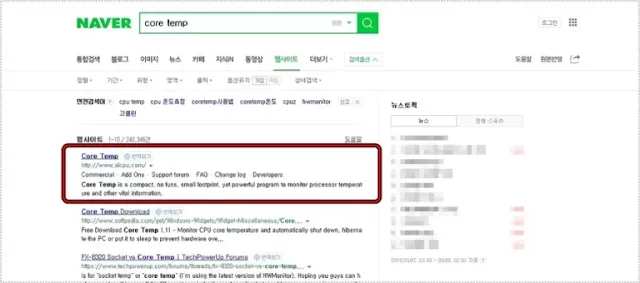
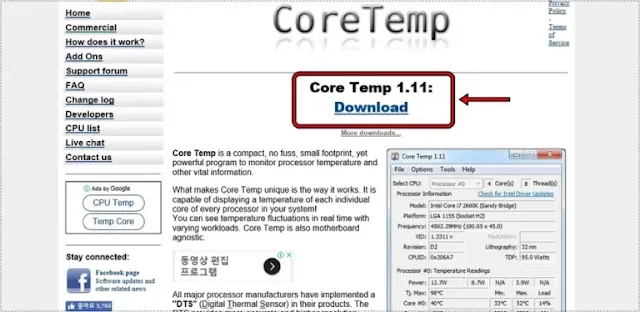
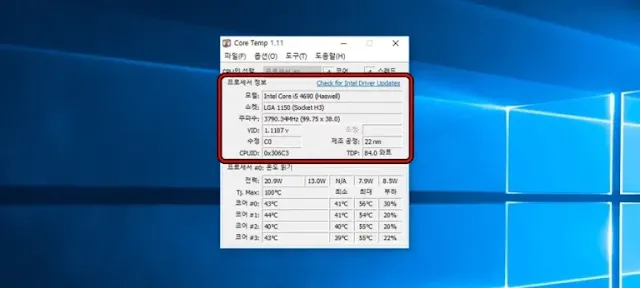
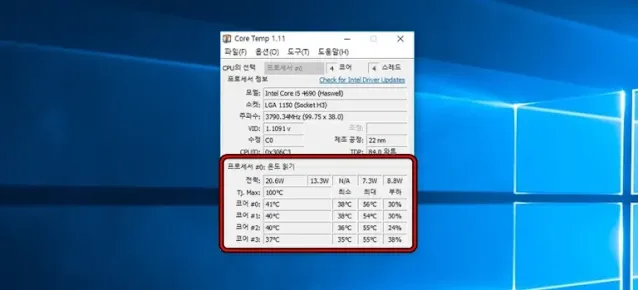
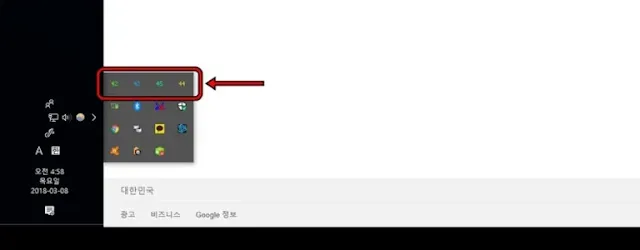

0 댓글